Как разогнать видеокарту (GPU)

Хотите узнать, как разогнать видеокарту (GPU), чтобы добиться от нее производительности, за которую вы заплатили? Не знаете, как это сделать, не повредив систему? Что вообще дает разгон вашего графического процессора?
Вот как безопасно и эффективно разогнать графический процессор.
Как разогнать GPU: программное обеспечение
Начнем с загрузки и установки необходимого программного обеспечения.
Начало
Загрузите и установите MSI Afterburner, инструмент, который мы будем использовать для разгона вашей карты, а также MSI Kombustor, инструмент, который мы будем использовать для стресс-тестирования и тестирования стабильности. Обязательно загрузите последнюю, правильную версию для вашего типа процессора (32- или 64-разрядную).
Все программное обеспечение, используемое в этом руководстве, является бесплатным.
Если вам не нравится Afterburner по какой-либо причине, EVGA Precision - еще один качественный инструмент для разгона видеокарты.
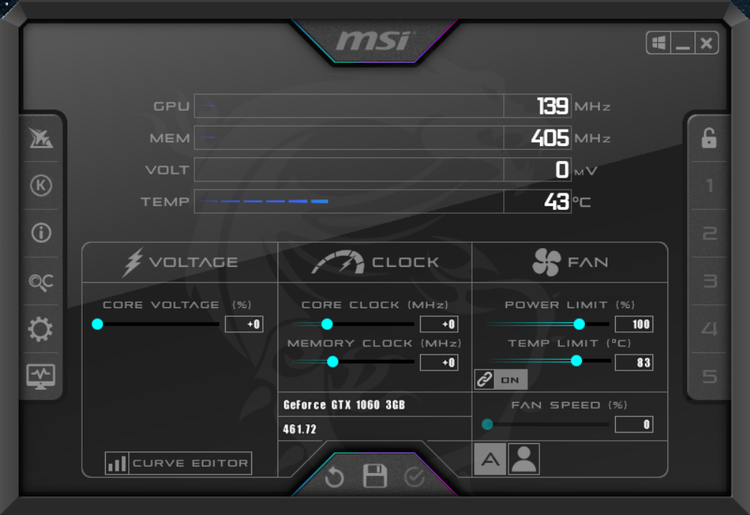
Запустите Afterburner. Вы заметите, что Kombustor интегрирован в графический интерфейс в левом меню (K внутри круга). Щелкните значок, чтобы запустить Kombustor, и выполните стресс-тест, щелкнув ЗАПУСТИТЬ стресс-тест.
Примечание. Некоторые пользователи сообщали о проблемах, связанных с распознаванием Afterburner их графического процессора. В этом случае перейдите в «Настройки»> «Свойства совместимости». Здесь снимите флажок Включить низкоуровневый драйвер ввода-вывода и перезапустите клиент Afterburner после применения.
Античит Riot Vanguard также может быть виноват, поэтому полностью отключите его во время использования Afterburner.
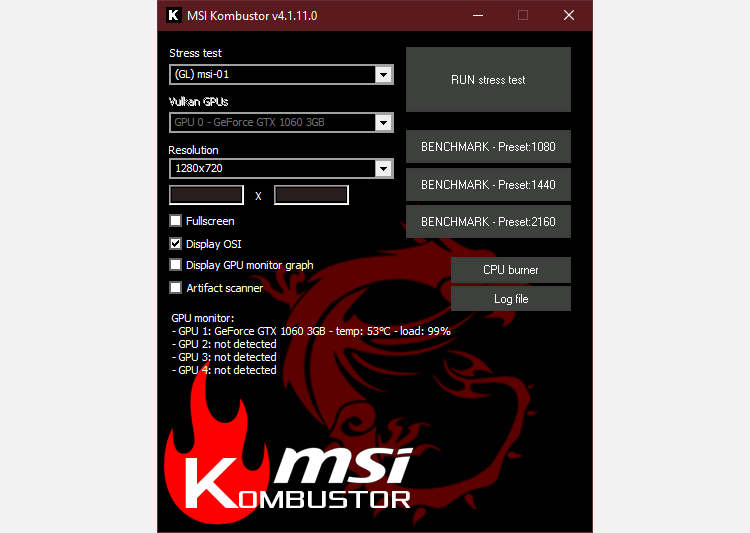
Обратите внимание на температуру вашего графического процессора во время стресс-теста. Разгон повышает температуру вашей карты, часто значительно.
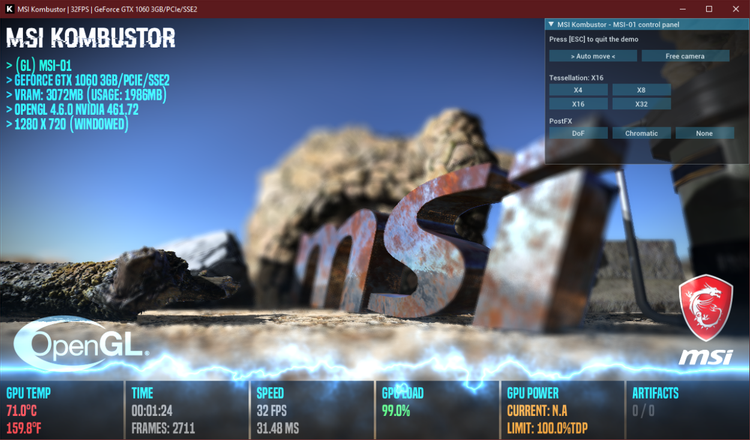
Нормальная температура для вашей видеокарты составляет от 65 ° C до 90 ° C во время игры (или во время стресс-теста), хотя вы стремитесь к температуре ниже 85 ° C, чтобы быть в безопасности. Перед разгоном рекомендуется очистить компьютер, не забывая удалять пыль, которая может попасть в систему охлаждения графического процессора.
Если вы хотите узнать точный процент прироста производительности, который вы получаете, запустите тест Kombustor BENCHMARK до и после разгона.
Если у вас есть место для маневра с точки зрения температуры, пора приступить к разгону.
Разгон вашего графического процессора
Во-первых, мы хотели бы отметить, что, если вы придерживаетесь безопасных рекомендаций и держите свой ум при себе, разгон вашей видеокарты - это абсолютно безопасный способ выжать 10-25-процентный прирост производительности. Большинство современных карт имеют отличные функции безопасности, сводящие к нулю возможность повреждения карты в результате разгона.
Это означает постепенное повышение и тщательное тестирование, а не опасные прыжки, которые могли бы посрамить Эвела Книвела.
Начните с увеличения временного лимита. Как мы упоминали ранее, температура ниже 85 ° C - это надежная целевая температура, хотя вы можете поднять ее на несколько градусов, если предпочитаете немного увеличить мощность.
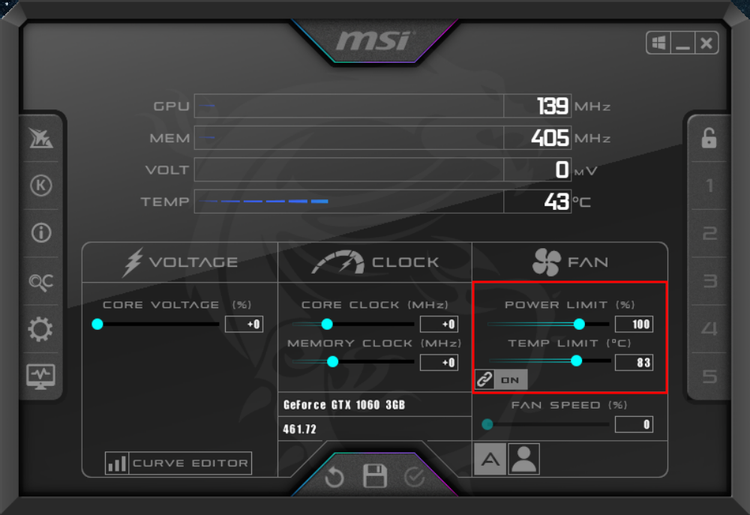
Теперь постепенно увеличивайте тактовую частоту памяти на интервалы 25-30 МГц, периодически запуская Kombustor для отслеживания температуры графического процессора и экрана на предмет каких-либо артефактов. Если вы заметили артефакты или разрывы, значит, вы превысили лимит памяти вашей карты.
Отмените настройку 50–75 МГц и примените настройки, щелкнув значок галочки. Снова запустите стресс-тест, при необходимости снизив предел.
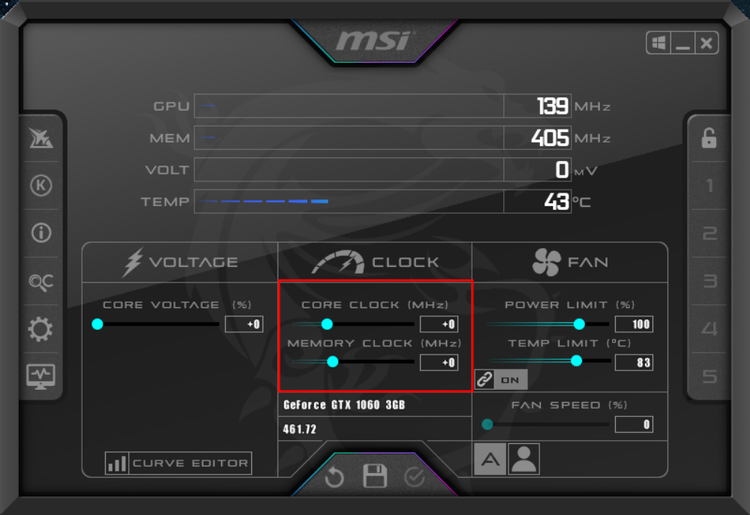
Затем увеличьте предел Core Clock. Увеличивайте этот параметр на более медленной скорости (10–20 МГц), чем предел частоты памяти, так как он более подвержен зависанию или к сбоям вашего компьютера. Часто запускайте стресс-тест Kombustor, чтобы проверять наличие артефактов и контролировать температуру графического процессора.
Если ваш компьютер выйдет из строя, не волнуйтесь. Просто существенно понизьте настройки разгона и попробуйте снова найти предел вашей карты, постепенно увеличивая его.
Завершение разгона: сохранение или сброс
Теперь, когда вы увеличили пределы температуры графического процессора, частоты памяти и частоты ядра, убедитесь, что вы применили свои настройки с помощью значка галочки. Далее вы можете нажать «Сохранить», а затем щелкнуть число справа, чтобы настроить профиль с вашими индивидуальными настройками.
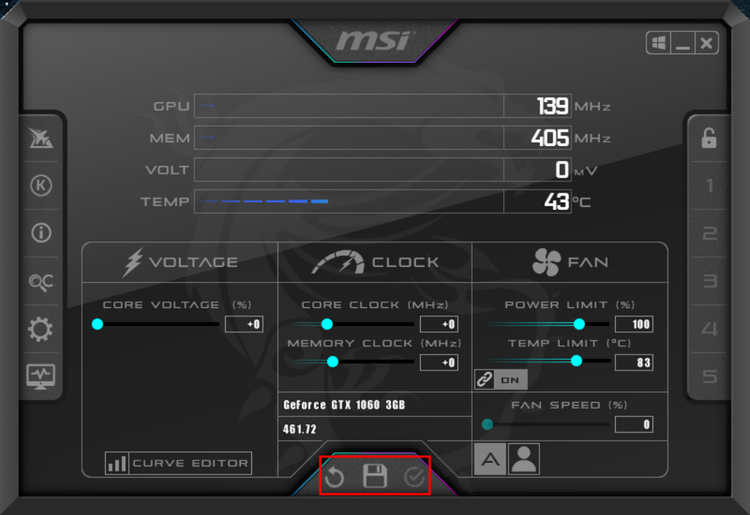
Если вы заметили разрывы или артефакты во время игры в любимые игры, вы можете либо снизить свои собственные ограничения, либо нажать кнопку «Сброс», чтобы вернуться к настройкам по умолчанию.
Разгон вашего процессора
Это было довольно просто, правда? Теперь, когда вы знаете, как разогнать видеокарту, зачем останавливаться на достигнутом? Включите высокую передачу вашего процессора для бесплатного прироста производительности.
Разгон процессора не так прост, как графический процессор, но научиться этому стоит.